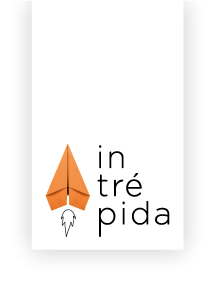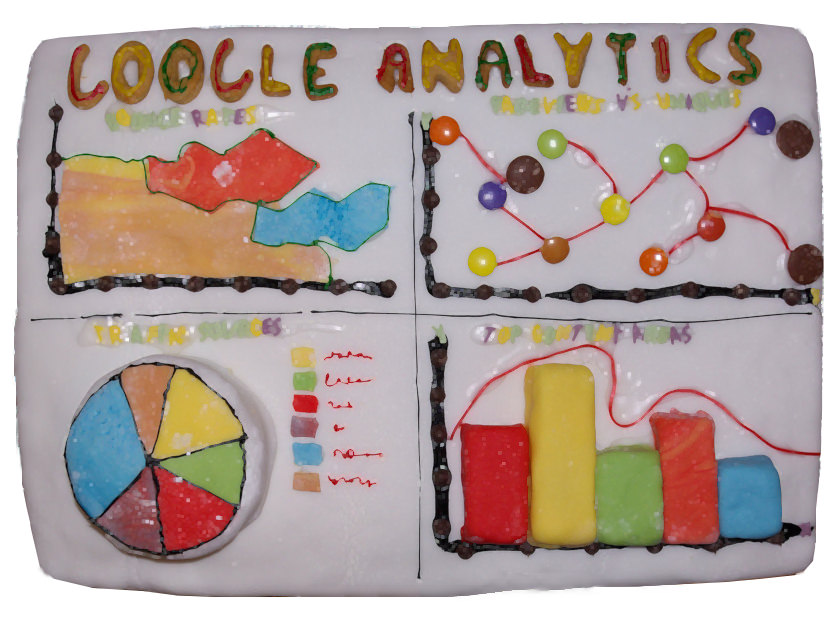En el post de hoy queremos explicaros cómo dar de alta una cuenta en Google Analytics y cómo vincular la cuenta a nuestra web en WordPress, a fin de poder ver las estadísticas del tráfico que se genera.
Recordemos que Google Analytics es un servicio de Google y que por tanto, tenemos acceso a través de nuestra cuenta de Gmail. Por lo que lo primero que debemos hacer es loguearnos con nuestro usuario y contraseña de Gmail en https://analytics.google.com. Así, podremos habilitar el seguimiento de estadísticas de una determinada web realizada con el gestor de contenidos WordPress.
Una vez dentro de Google Analytics, debemos seguir estos pasos:
- Ir a la pestaña “administrador”/nueva cuenta. Le damos nombre a esta nueva cuenta (nombre de la empresa, por ejemplo).
- Categoría del sector: es importante ya que sirve para saber de qué sector se trata. Si es una tienda online, la opción “compras” es clave.
- Zona horaria: hay que escogerla bien pues Google Analytics nos ofrece datos importantes sobre horarios (sirve para saber las horas a las que se conectan los usuarios por ejemplo).
- Pestañas de información de Google Analytics: aconsejamos marcarlas todas pues el servicio técnico funciona muy bien.
- Una vez creada la cuenta, aceptamos los términos.
- Se cargará la cuenta y a continuación, nos ofrecerá el ID de seguimiento, que es un grupo de números encabezados por UA (ejemplo UA-66666666-1). Si tenemos instalado un plugin de Google Analytics ponemos este ID y será más fácil. Si no estamos trabajando con un plugin, también nos da el código de seguimiento, que será el que tendremos que usar en caso de no tener instalado dicho pluggin. En este caso, la manera de enlazar nuestra web con Google Analytics es la siguiente:
– Vamos al editor del WP/apariencia/editor/cabecera del tema y entre head y head (al final, justo antes del cierre de head) copiamos el código de seguimiento.
Comprobamos que todo funciona por dos aspectos:
1. Al entrar en página principal de Google Analytics donde se ve la cuenta, ya se observa que está incluido el ID UA….
2. Una vez dentro de la cuenta que hemos creado (pinchando en página principal, en nuestra cuenta, en la “bolita del mundo” podemos entrar en el panel de Google Analytics y veremos que los datos están aún “planos” pero si entramos en la pestaña “Tiempo real” en el menú de la izquierda y nos metemos en la web en cuestión a través del móvil, podremos ver que ya hay usuarios conectados; al menos uno, nosotros desde el ordenador)
A partir de ahora podremos obtener estadísticas de tráfico de nuestra web, algo que es fundamental a la hora de realizar una completa labor de marketing digital.